Πώς να ανακτήσετε χαμένες υπενθυμίσεις στο macOS Mojave (09.15.25)
Η εφαρμογή Υπενθυμίσεις είναι αρκετά χρήσιμη για να ενημερώσετε τους χρήστες σχετικά με τις εργασίες που πρέπει να ολοκληρώσετε και να ορίσετε ειδοποιήσεις για να σας υπενθυμίσουμε τις επερχόμενες προθεσμίες ή τα προγραμματισμένα στοιχεία στη λίστα σας. Για παράδειγμα, μπορείτε να δημιουργήσετε μια λίστα ειδών παντοπωλείου που πρέπει να αγοράσετε στο σούπερ μάρκετ και να ορίσετε μια ειδοποίηση, ώστε να μην ξεχάσετε. Εναλλακτικά, μπορείτε να δημιουργήσετε ένα δρομολόγιο για τις επόμενες διακοπές σας με λίστες με αξιοθέατα που μπορείτε να επισκεφθείτε και άτομα για να αγοράσετε αναμνηστικά.
Υπάρχουν πολλά που μπορείτε να κάνετε με την εφαρμογή Υπενθυμίσεις που μπορεί να κάνει τη ζωή σας πιο οργανωμένη και χωρίς άγχος. Το καλύτερο πράγμα είναι ότι μπορείτε να μεταφέρετε τις υπενθυμίσεις σας ανεξάρτητα από τη συσκευή Apple που χρησιμοποιείτε, αρκεί να συνδεθείτε με τον ίδιο λογαριασμό iCloud. Όλες οι καταχωρήσεις στην εφαρμογή Υπενθυμίσεις συγχρονίζονται μέσω του λογαριασμού σας iCloud, οπότε δεν χρειάζεται να ανησυχείτε για την απώλεια σημαντικών εργασιών.
Με την κυκλοφορία του iOS 13, η Apple εφευρέθηκε εκ νέου την εφαρμογή Reminders. Διαθέτει νέες αυτόματες έξυπνες λίστες, μια εύχρηστη γραμμή εργαλείων, ενσωμάτωση Siri και πολλές εκπληκτικές δυνατότητες. Το μόνο που χρειάζεται να κάνετε είναι να κάνετε κλικ στο κουμπί Αναβάθμιση τώρα όταν ανοίγετε την εφαρμογή Υπενθυμίσεις σε μια συσκευή iOS 13 και ακολουθείτε τις οδηγίες από εκεί. Η εφαρμογή θα συλλέξει αυτόματα τις υπάρχουσες υπενθυμίσεις στο λογαριασμό σας iCloud και θα συμπληρώσει τη νέα εφαρμογή Υπενθυμίσεις.
Δυστυχώς, ορισμένοι χρήστες παραπονέθηκαν ότι έχασαν όλες τις υπενθυμίσεις στο macOS Mojave και σε άλλες προηγούμενες εκδόσεις του macOS. Κατά τον έλεγχο της νέας εφαρμογής Υπενθυμίσεις, ορισμένες από τις υπενθυμίσεις στην παλιά εφαρμογή φαίνεται να εξαφανίζονται και δεν συμπεριλήφθηκαν στη νέα έκδοση της εφαρμογής. Υπάρχουν επίσης χρήστες που έχασαν όλες τις υπενθυμίσεις τους εντελώς. Όλες οι υπενθυμίσεις έχουν φύγει σε Mac και σε άλλες συσκευές Apple που χρησιμοποιούν.
Σύμφωνα με τις αναφορές χρηστών, το πρόβλημα των υπενθυμίσεων σε Mac που δεν λειτουργεί ξεκίνησε μετά την αναβάθμιση των κινητών συσκευών από τους χρήστες σε iOS 13. Μετά την αναβάθμιση, δεν μπορούν πλέον να έχουν πρόσβαση στις άλλες καταχωρήσεις στην παλιά εφαρμογή και δεν έχουν ιδέα εάν έχουν διαγραφεί ή απλώς κρυμμένα κάπου. Αυτό μπορεί να είναι απογοητευτικό, ειδικά για άτομα που βασίζονται στην εφαρμογή Υπενθυμίσεις για να οργανώσουν τις εργασίες τους και την καθημερινή τους ζωή.
Τι κάνετε λοιπόν όταν η εφαρμογή Reminders δεν λειτουργεί σε Mac; Παρακάτω παραθέτουμε ορισμένα από τα βήματα που μπορείτε να κάνετε για να δοκιμάσετε και να ανακτήσετε τις παλιές σας υπενθυμίσεις. Η επαναφορά των παλαιών σας υπενθυμίσεων είναι ένα εύκολο επίτευγμα, αλλά αυτό που λειτουργεί για μερικούς μπορεί να μην λειτουργεί για άλλους, οπότε ελπίζουμε ότι η παρακάτω λίστα σας δίνει μερικές επιλογές για να δοκιμάσετε.
Αλλά προτού εξετάσουμε αυτά τα βήματα, αφήστε μας συζητήστε πρώτα γιατί λείπουν ορισμένες ή όλες οι υπενθυμίσεις σας.
Πού βρίσκονται οι υπενθυμίσεις μου στο Mojave; 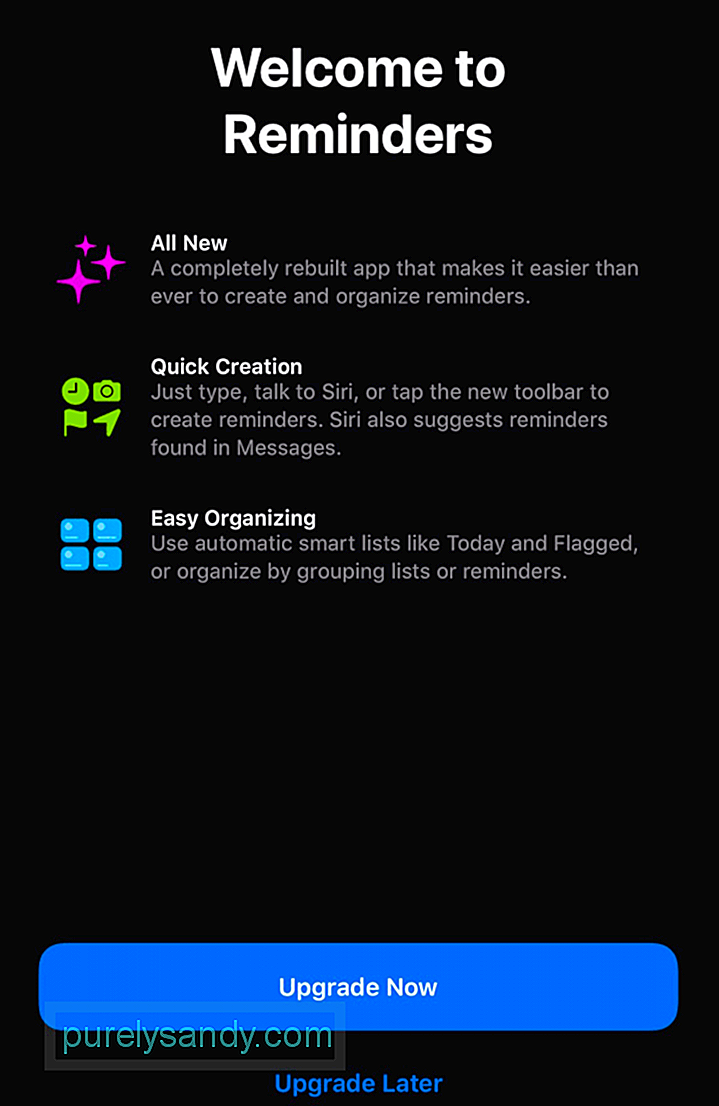 Η Apple έχει δώσει επαρκή προειδοποίηση, τόσο στη σελίδα υποστήριξής της όσο και στην κινητή συσκευή που αναβαθμίζεται στο ίδιο το iOS 13, σχετικά με τους κινδύνους αναβάθμισης της εφαρμογής υπενθύμισης. Σύμφωνα με τη σελίδα υποστήριξης:
Η Apple έχει δώσει επαρκή προειδοποίηση, τόσο στη σελίδα υποστήριξής της όσο και στην κινητή συσκευή που αναβαθμίζεται στο ίδιο το iOS 13, σχετικά με τους κινδύνους αναβάθμισης της εφαρμογής υπενθύμισης. Σύμφωνα με τη σελίδα υποστήριξης:
"Οι αναβαθμισμένες υπενθυμίσεις δεν είναι συμβατές με παλαιότερες εκδόσεις iOS και macOS. Εάν αναβαθμίσετε τις υπενθυμίσεις στο iPhone σας με iOS 13, το iPad και το Mac σας που χρησιμοποιούν τον ίδιο λογαριασμό iCloud δεν μπορούν να έχουν πρόσβαση στις υπενθυμίσεις σας έως ότου iPadOS και macOS 10.15 Catalina είναι διαθέσιμα. "
Μια άλλη έκδοση αυτής της υπενθύμισης όλα εμφανίζεται όταν αναβαθμίζετε την εφαρμογή στο iPhone σας, μαζί με μια λίστα με άλλες συσκευές που πρέπει να κάνετε αναβάθμιση για να έχετε πλήρη πρόσβαση στη νέα σας εφαρμογή Υπενθυμίσεις. Αυτό σημαίνει ότι μόλις αναβαθμίσετε την εφαρμογή Υπενθυμίσεις στο iPhone σας, όλες οι άλλες συσκευές Apple που δεν διαθέτουν το πιο πρόσφατο λογισμικό δεν θα έχουν πρόσβαση στις υπενθυμίσεις σας.
Υπενθυμίσεις iCloud που έχετε δημιουργήσει σε μια συσκευή Apple που εκτελεί παλαιότερη έκδοση του λογισμικού, θα είναι ορατές μόνο σε άλλες συσκευές που χρησιμοποιούν επίσης προηγούμενες εκδόσεις του λειτουργικού τους συστήματος. Και μόλις ενημερώσετε το λογισμικό σε αυτήν τη συσκευή, όλες αυτές οι υπενθυμίσεις θα εξαφανιστούν όταν ανοίγετε την εφαρμογή Υπενθυμίσεις. Ωστόσο, μπορείτε να δείτε τις παλιές σας υπενθυμίσεις όταν συνδέεστε στο iCloud.com στο πρόγραμμα περιήγησής σας χρησιμοποιώντας το Apple ID σας.
Επομένως, εάν χάσατε όλες τις υπενθυμίσεις στο macOS Mojave, πιθανότατα επειδή δημιουργήσατε αυτές τις υπενθυμίσεις χρησιμοποιώντας την παλιά έκδοση του macOS. Το μόνο που μπορείτε να κάνετε είναι να προσπαθήσετε να ανακτήσετε αυτές τις παλιές υπενθυμίσεις και να τις προσθέσετε στην εφαρμογή Υπενθυμίσεις.
Τι πρέπει να κάνετε όταν οι υπενθυμίσεις έχουν τελειώσει σε Mac 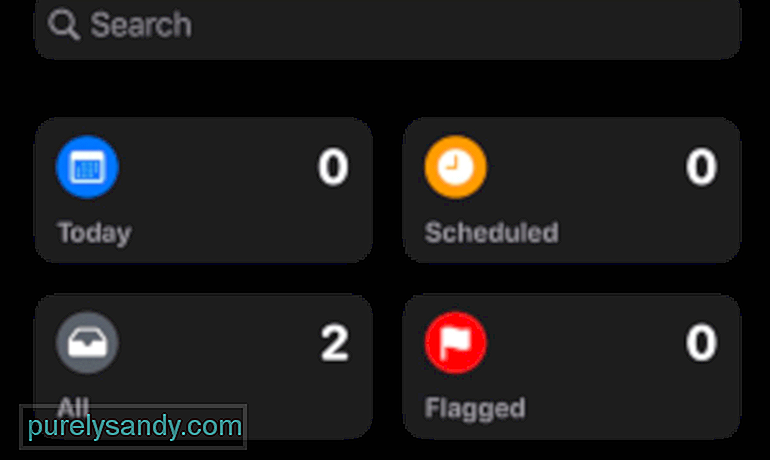 Η απώλεια μίας ή δύο υπενθυμίσεων δεν είναι μεγάλη υπόθεση επειδή μπορείτε απλά να τις προσθέσετε εύκολα στη νέα εφαρμογή Υπενθυμίσεις. Αλλά αν έχετε χάσει σαν υπενθυμίσεις ολόκληρης της εβδομάδας ή ενός μήνα, αυτό θα είναι νευρικό, ειδικά για άτομα που βασίζονται στην εφαρμογή για να οργανώσουν τη ζωή τους. Αλλά μην χάνεις την ελπίδα. Μπορεί να φαίνεται ότι οι υπενθυμίσεις σας έχουν φύγει για πάντα, αλλά θα μπορούσαν να κρέμονται κάπου στο σύννεφο.
Η απώλεια μίας ή δύο υπενθυμίσεων δεν είναι μεγάλη υπόθεση επειδή μπορείτε απλά να τις προσθέσετε εύκολα στη νέα εφαρμογή Υπενθυμίσεις. Αλλά αν έχετε χάσει σαν υπενθυμίσεις ολόκληρης της εβδομάδας ή ενός μήνα, αυτό θα είναι νευρικό, ειδικά για άτομα που βασίζονται στην εφαρμογή για να οργανώσουν τη ζωή τους. Αλλά μην χάνεις την ελπίδα. Μπορεί να φαίνεται ότι οι υπενθυμίσεις σας έχουν φύγει για πάντα, αλλά θα μπορούσαν να κρέμονται κάπου στο σύννεφο.
Προτού προσπαθήσετε να ανακτήσετε τις παλιές υπενθυμίσεις σας, φροντίστε να κάνετε κάποια υπηρεσία καθαρισμού για να αποφύγετε προβλήματα. p>
- Εκκαθαρίστε το σύστημά σας χρησιμοποιώντας ένα εργαλείο καθαρισμού Mac όπως το Outbyte MacRepair για να απαλλαγείτε από ενοχλητικά άχρηστα αρχεία.
- Διαγράψτε παλιές εφαρμογές και αρχεία που δεν χρειάζεστε πλέον σύροντάς τα στο τον κάδο απορριμμάτων.
- Εγκαταστήστε όλες τις απαραίτητες ενημερώσεις συστήματος και εφαρμογών.
- Επανεκκινήστε το Mac σας.
Μόλις το Mac σας είναι έτοιμο, μπορείτε στη συνέχεια να δοκιμάσετε οποιαδήποτε από τις παρακάτω μεθόδους ανάκτησης παρακάτω.
Μέθοδος 1: Επαναφέρετε τις υπενθυμίσεις σας χρησιμοποιώντας το iCloud.Ο ευκολότερος τρόπος ανάκτησης όλων των υπενθυμίσεών σας είναι η επαναφορά τους στο λογαριασμό σας iCloud. Όπως ανέφερε η Apple, θα πρέπει να έχετε πρόσβαση σε όλες τις παλιές σας υπενθυμίσεις όταν συνδέεστε στο λογαριασμό σας iCloud στο πρόγραμμα περιήγησής σας. Ακολουθήστε τα παρακάτω βήματα για να το κάνετε αυτό:
Λάβετε υπόψη ότι η επαναφορά των υπενθυμίσεών σας ενδέχεται επίσης να σας κάνει να επαναφέρετε το ημερολόγιό σας, οπότε πρέπει να δημιουργήστε πρώτα το τρέχον ημερολόγιό σας. Εναλλακτικά, μπορείτε να δημιουργήσετε έναν λογαριασμό Google στο Mac σας και να αντιγράψετε όλα τα συμβάντα ημερολογίου σας στον λογαριασμό σας Google.
Δυστυχώς, αυτή η μέθοδος δεν λειτουργεί για όλους. Πολλοί χρήστες ανέφεραν ότι δεν έχουν πρόσβαση στις παλιές τους υπενθυμίσεις στο λογαριασμό τους στο iCloud. Σε αυτήν την περίπτωση, μπορείτε να δοκιμάσετε τις παρακάτω μεθόδους.
Μέθοδος # 2: Πρόσβαση στις παλιές υπενθυμίσεις σας χρησιμοποιώντας συσκευές που εκτελούν παλαιότερο λογισμικό.Εάν έχετε άλλες συσκευές που χρησιμοποιούν παλαιότερο λογισμικό και χρησιμοποιούν το ίδιο Apple ID υπάρχει μια τεράστια πιθανότητα οι παλιές σας υπενθυμίσεις να παραμένουν εκεί. Αυτό που μπορείτε να κάνετε είναι να εξαγάγετε τις υπενθυμίσεις και να τις ανεβάσετε στη νέα εφαρμογή Υπενθυμίσεις. Για να το κάνετε αυτό:
Το εξαγόμενο αρχείο θα έχει τη μορφή ICS και θα περιέχει όλες τις λίστες, τα στοιχεία που πρέπει να κάνετε και άλλες υπενθυμίσεις που έχετε προσθέσει και δεν έχετε διαγράψει ποτέ όταν ολοκληρώσετε. Η μορφή ICS υποστηρίζεται από Apple, Google και Microsoft.
Μέθοδος # 3: Χρησιμοποιήστε προσομοιωτή τρίτου μέρους.Εάν δεν μπορείτε να αποκτήσετε πρόσβαση στις παλιές σας υπενθυμίσεις στο λογαριασμό σας iCloud ή εάν δεν έχετε άλλη συσκευή Apple να εκτελεί παλαιότερη έκδοση του iOS, η τελευταία σας επιλογή θα ήταν να χρησιμοποιήσετε έναν προσομοιωτή, όπως τον προσομοιωτή Xcode και εκτελέστε μια συσκευή iOS. Μπορείτε να εκτελέσετε την προηγούμενη έκδοση της εφαρμογής Υπενθυμίσεις χρησιμοποιώντας τον προσομοιωτή, να συνδεθείτε χρησιμοποιώντας το Apple ID σας και να αποκτήσετε πρόσβαση σε όλες τις διαγραμμένες υπενθυμίσεις σας. Στη συνέχεια, μπορείτε να αντιγράψετε αυτές τις υπενθυμίσεις από την παλιά εφαρμογή Υπενθυμίσεις στο Mac σας. Σημειώστε, ωστόσο, ότι η χρήση προσομοιωτών μπορεί να χρειαστεί λίγη τεχνική γνώση, καθώς είναι ένα εργαλείο που χρησιμοποιείται από προγραμματιστές για τη δοκιμή των εφαρμογών τους.
Η απώλεια ορισμένων ή όλων των υπενθυμίσεών σας μπορεί να είναι απογοητευτική και μπορεί να σας κάνει να χάσετε σημαντικές εργασίες ή προθεσμίες. Επομένως, εάν δεν είστε έτοιμοι να χάσετε τις υπενθυμίσεις σας, πρέπει να σκεφτείτε δύο φορές πριν πραγματοποιήσετε αναβάθμιση στο iOS 13 και να δημιουργήσετε αντίγραφα ασφαλείας της εφαρμογής Υπενθυμίσεις για κάθε περίπτωση. Εάν έχετε ήδη αναβαθμίσει την εφαρμογή Υπενθυμίσεις στην πιο πρόσφατη έκδοση και δεν μπορείτε να αποκτήσετε πρόσβαση στις παλιές σας υπενθυμίσεις στο Mac σας, απλώς ακολουθήστε τις παραπάνω μεθόδους για να τις ανακτήσετε.
Βίντεο YouTube: Πώς να ανακτήσετε χαμένες υπενθυμίσεις στο macOS Mojave
09, 2025

